Jak zainstalować Kate Mobile na swoim komputerze
Wielu użytkowników sieci Vkontakte Znana aplikacja wielofunkcyjna Kate Mobile. I nie jest to zaskakujące: ma szeroką funkcjonalność. Niestety aplikacja jest przeznaczona tylko dla systemu Android, chociaż może być uruchamiana ze zwykłego komputera. Jak to zrobić zostanie opisane poniżej.
Kate Mobile jest dziś bardzo zaawansowanym klientem dla VC. Dla wielu użytecznych funkcji aplikacja nie ma odpowiedników, na przykład na szerokie możliwości publikowania zapisów w sieci społecznościowej.
Spis treści
Instalowanie Kate Mobile na twoim komputerze
Uruchamianie aplikacji Windows opracowanych dla systemu Android zazwyczaj wymaga użycia programów emulujących. Kate Mobile nie jest wyjątkiem.
Instalowanie emulatora Androida
Pierwszym krokiem jest pobranie i zainstalowanie emulatora Androida dla systemu Windows. Do naszych celów wykorzystamy popularne i funkcjonalne BlueStacks . Jest łatwy w użyciu, a wszystko inne jest bezpłatne.
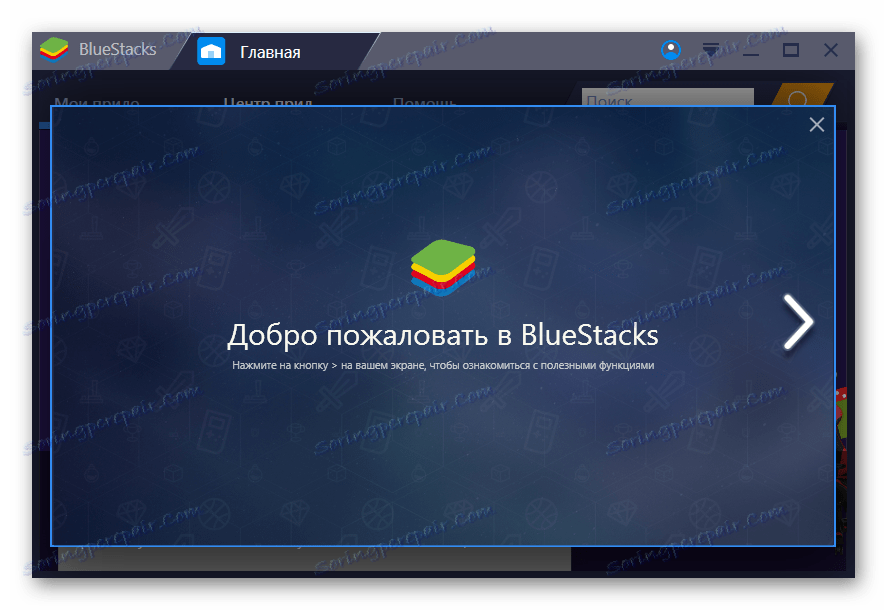
Czytaj więcej: Jak zainstalować BlueStacks
Konfigurowanie BlueStacks
Po zainstalowaniu emulatora uruchamiamy go. Jeśli zaraz potem pojawi się okno jak na zrzucie ekranu poniżej, wykonaj kroki opisane poniżej, jeśli nie - przejdź do następnej sekcji.
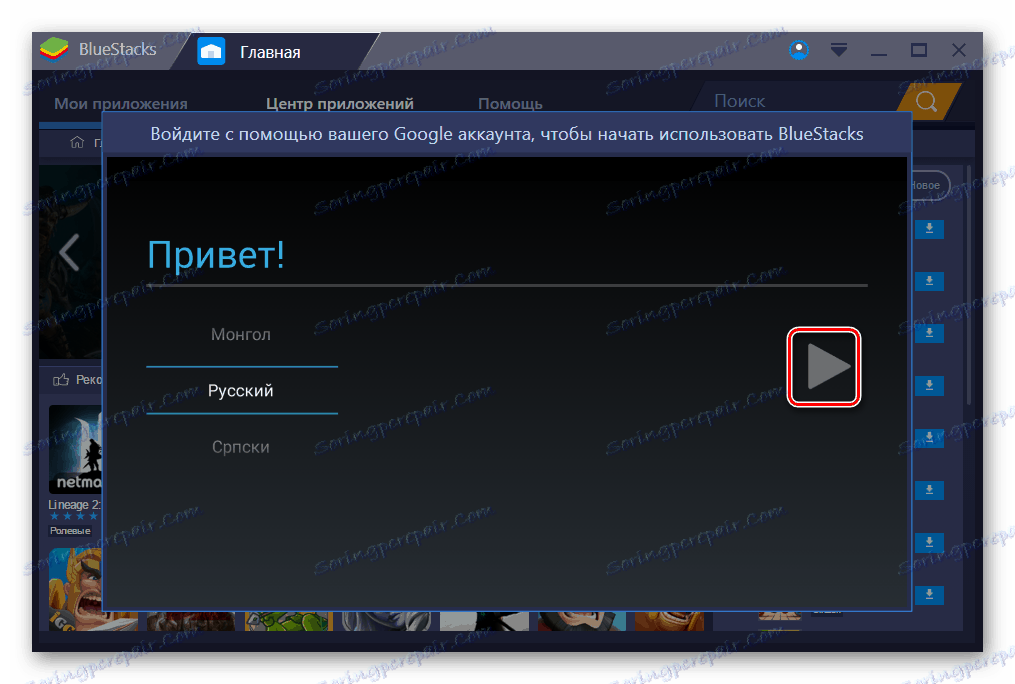
- Wybierz "Rosyjski" , kliknij przycisk strzałki.
- Emulator poprosi Cię o zalogowanie się przy użyciu konta Google.
- Kliknij "Kontynuuj" .
- W następnym oknie musisz wprowadzić login i hasło z istniejącego konta Google.
Czytaj więcej: Utwórz konto w Google
- Po określeniu wszystkich niezbędnych danych, wciskamy przycisk ze strzałką po prawej stronie.
- Dalej zgadzamy się z warunkami.
- Zalogowanie się może zająć trochę czasu.
- Opcje domyślne można pozostawić niezaznaczone i natychmiast kliknij przycisk strzałki w dół.
- Kliknij ponownie przycisk strzałki.
- W oknie wprowadzania faktur wybierz "Nie, dziękuję" lub podaj wymagane informacje.
- Następnie wprowadź dowolne imię i nazwisko i kliknij strzałkę.
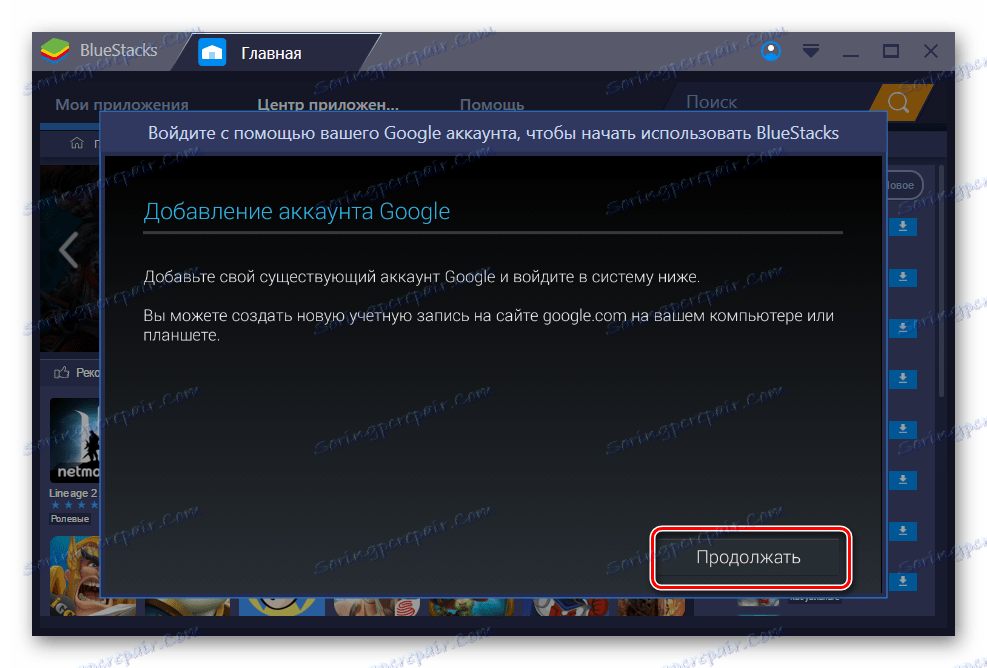
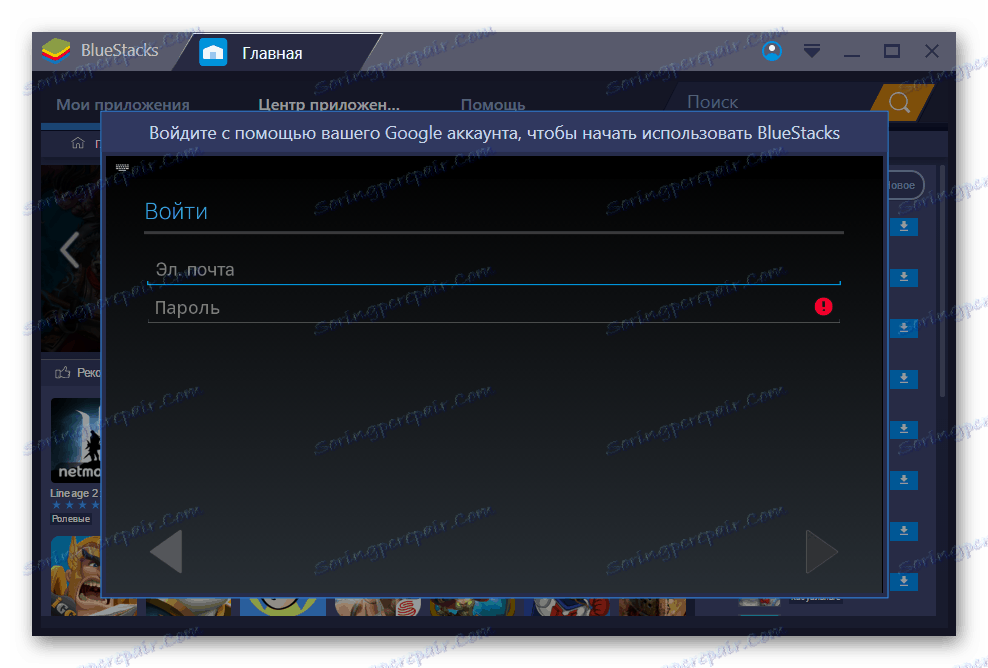
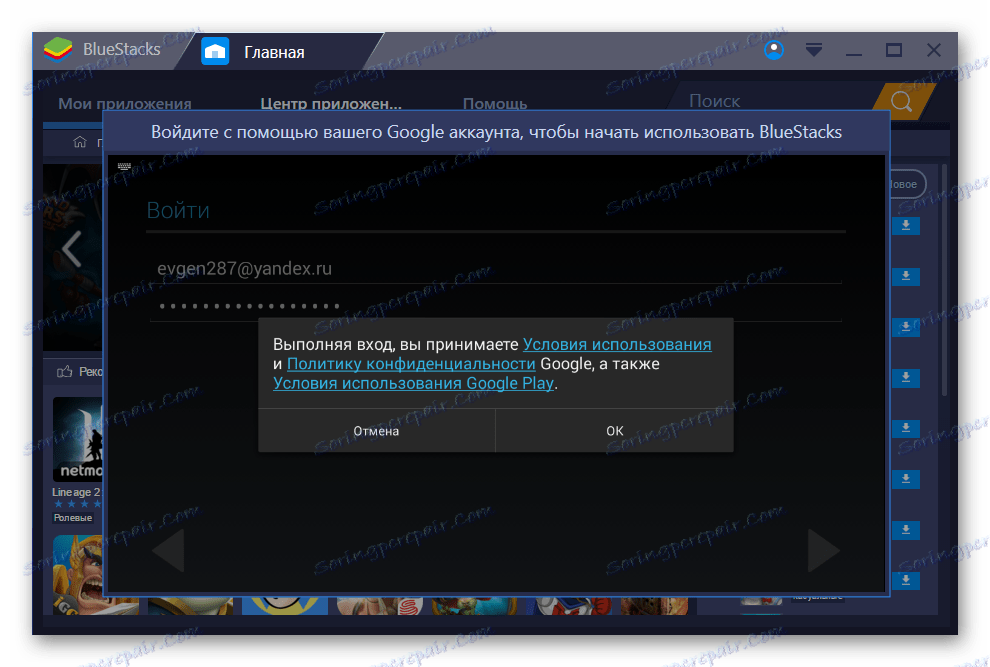
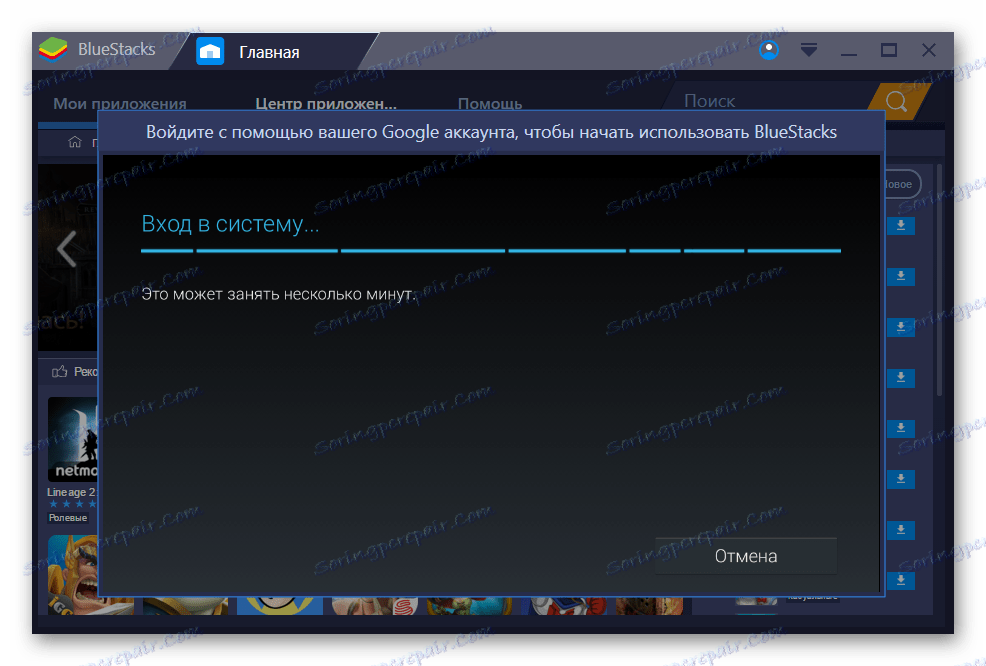
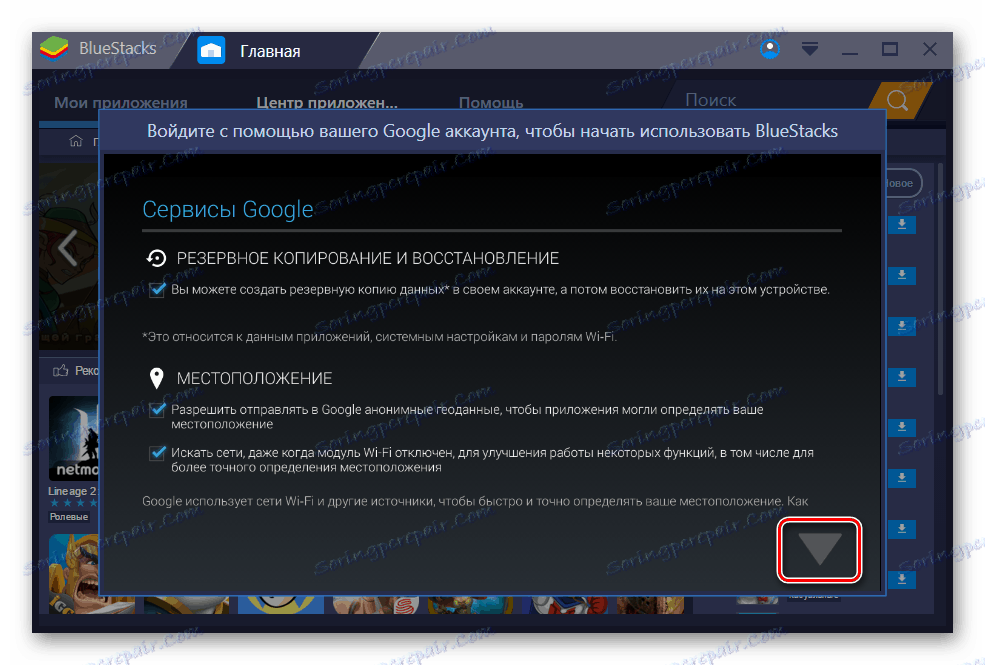
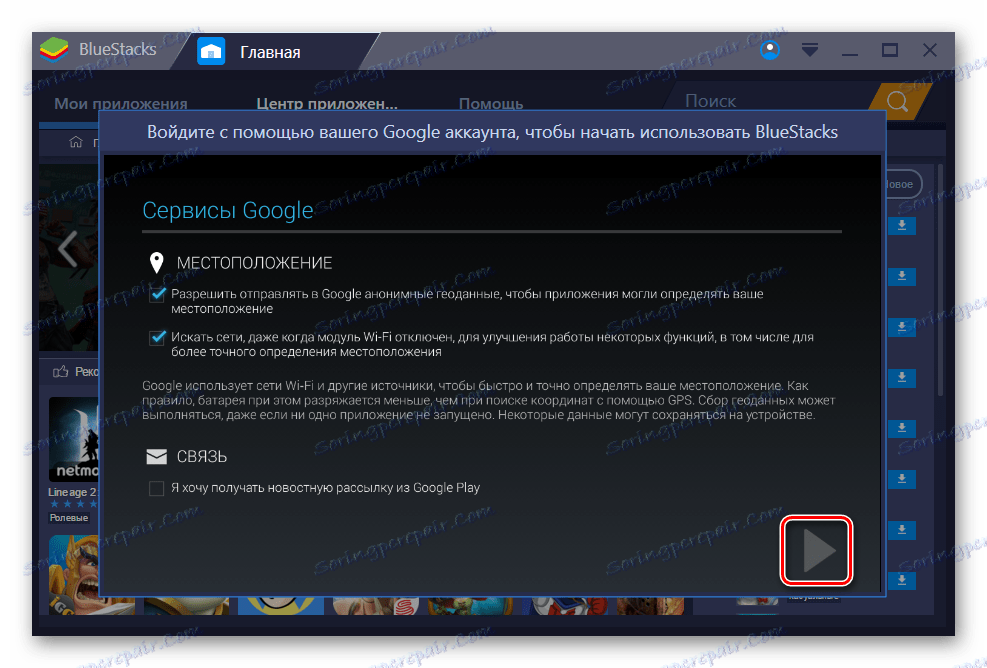
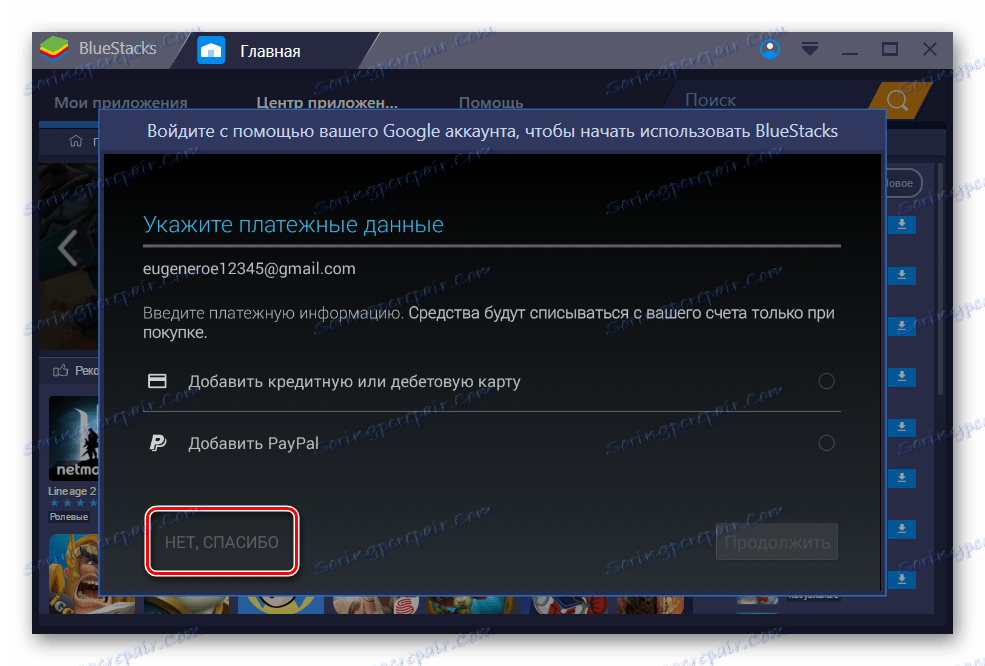
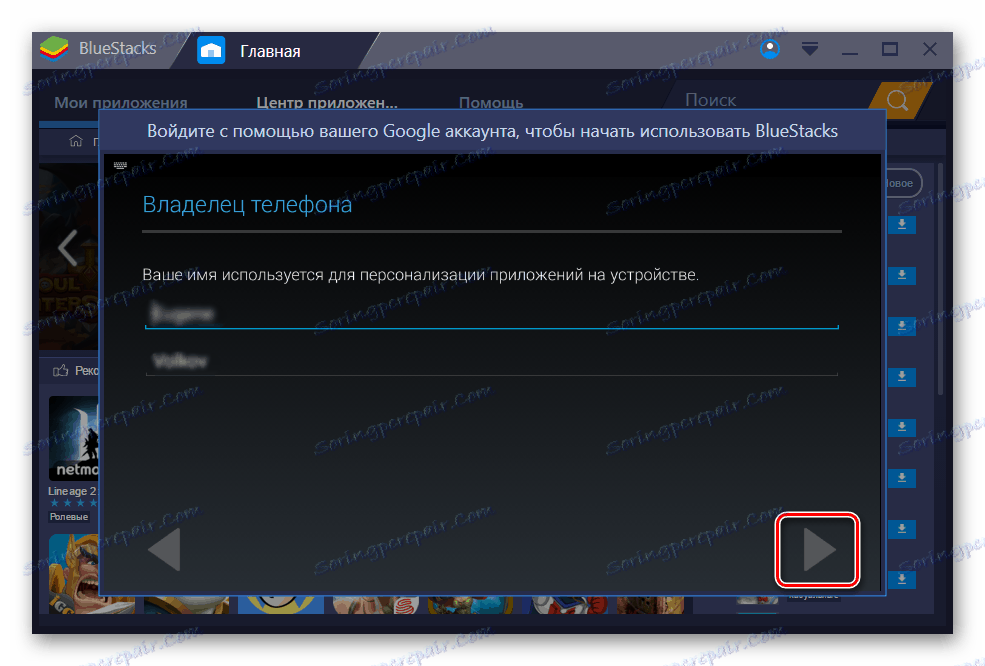
Tak więc początkowa konfiguracja została zakończona, emulator jest gotowy do użycia.
Uruchomienie aplikacji w BlueStacks
- W skonfigurowanym emulatorze kliknij "Moje aplikacje" .
- Wybierz ikonę "Aplikacje systemowe" w głównym oknie.
- Przechodzimy do Google Play .
- Umieść kursor na pasku wyszukiwania i wpisz "Kate Mobile" .
- Kliknij "Zainstaluj" i zainstaluj aplikację w BlueStacks.
- Wybierając opcję "Akceptuj" , zgadzamy się.
- Aby uruchomić program w emulatorze, kliknij myszką "Otwórz" .
- Wprowadzamy dane rejestracyjne w sieci społecznościowej Vkontakte.
- Wszystko, jesteś w sieci społecznościowej. Aplikacja jest gotowa do użycia.
- Kate Mobile można uruchomić za pomocą skrótu na pulpicie systemu Windows.
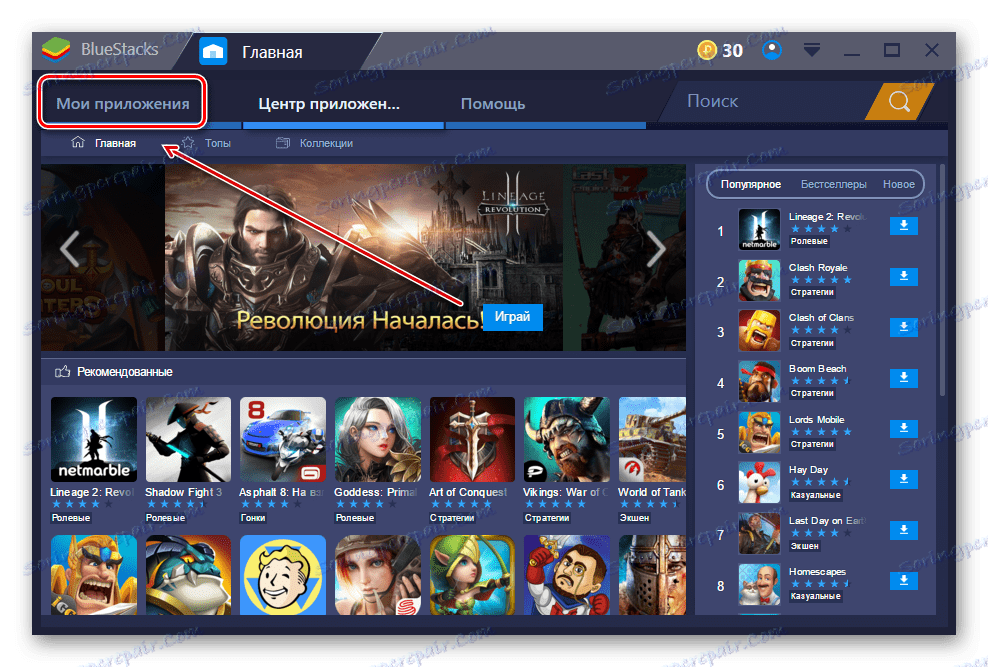
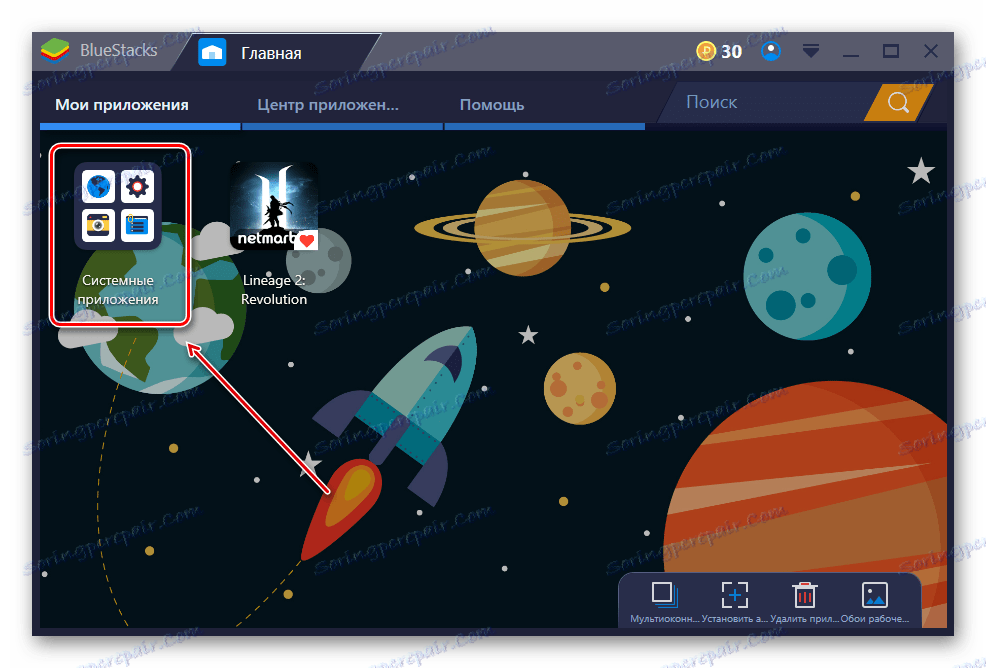
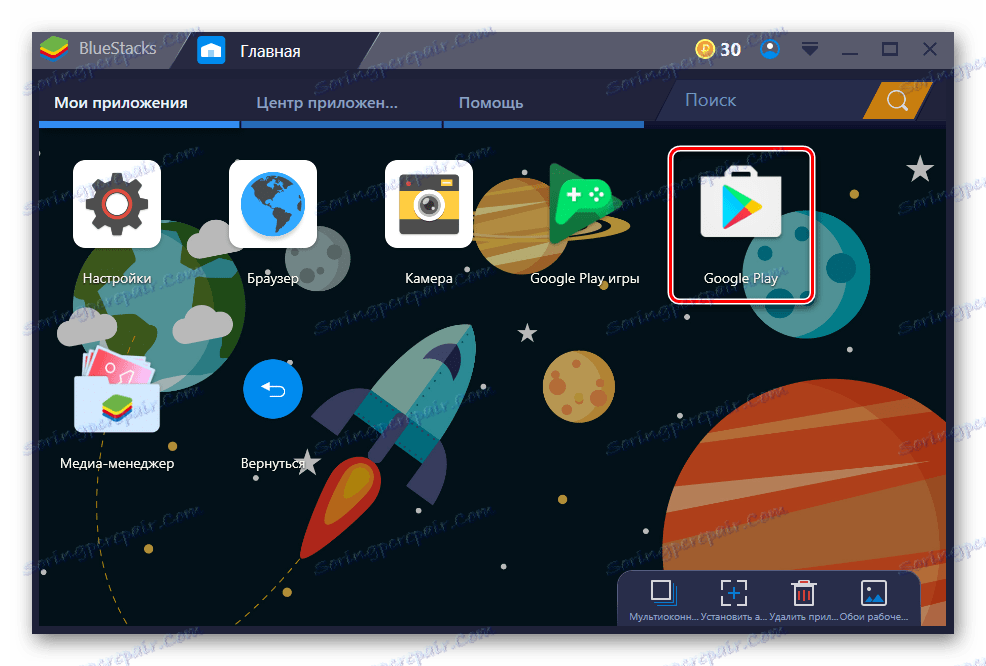
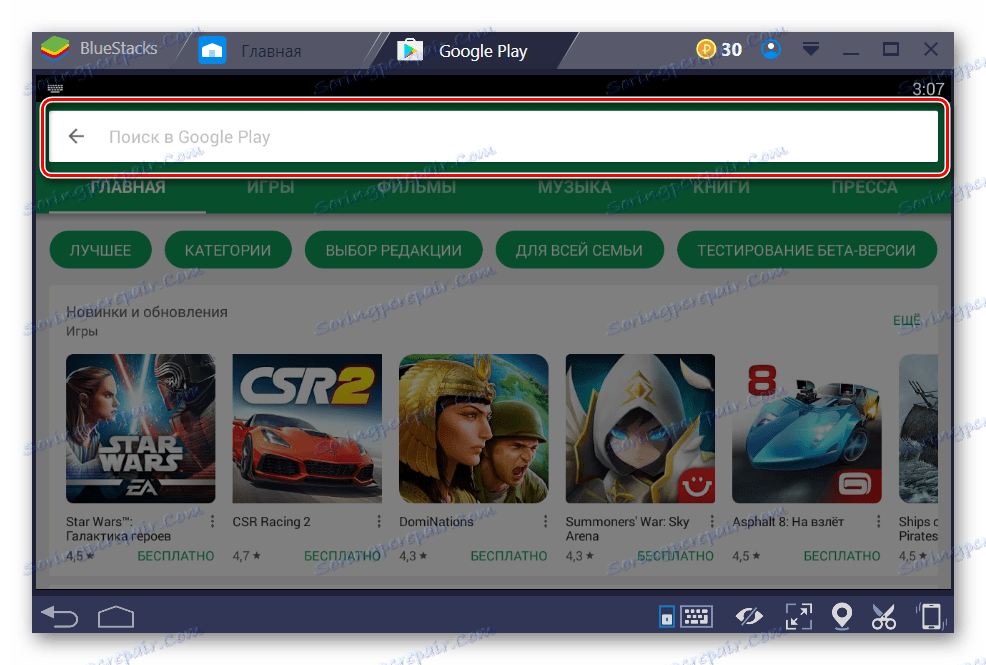
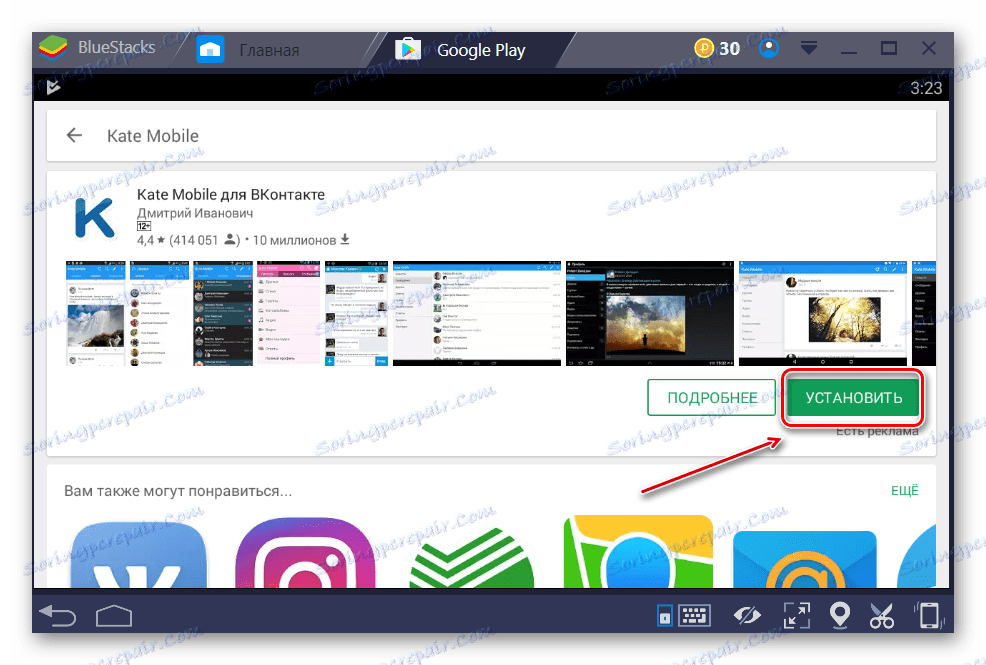
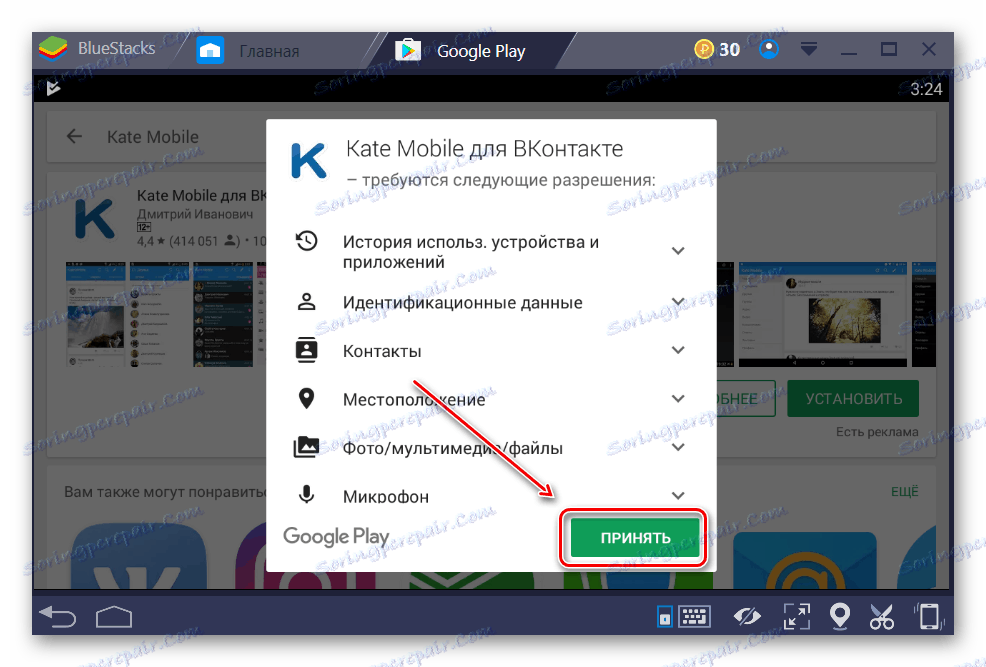
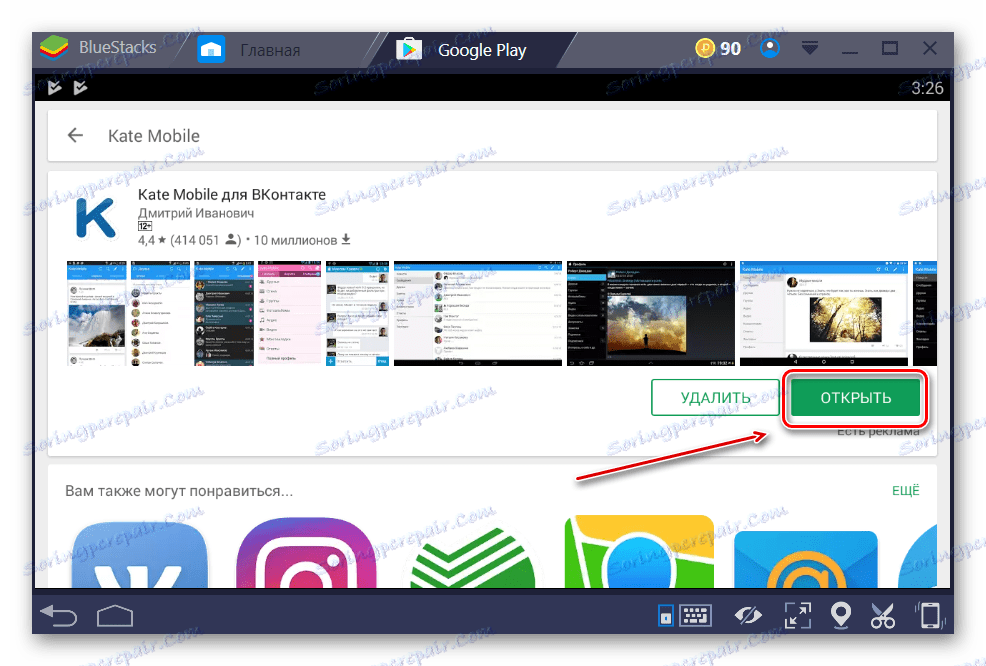
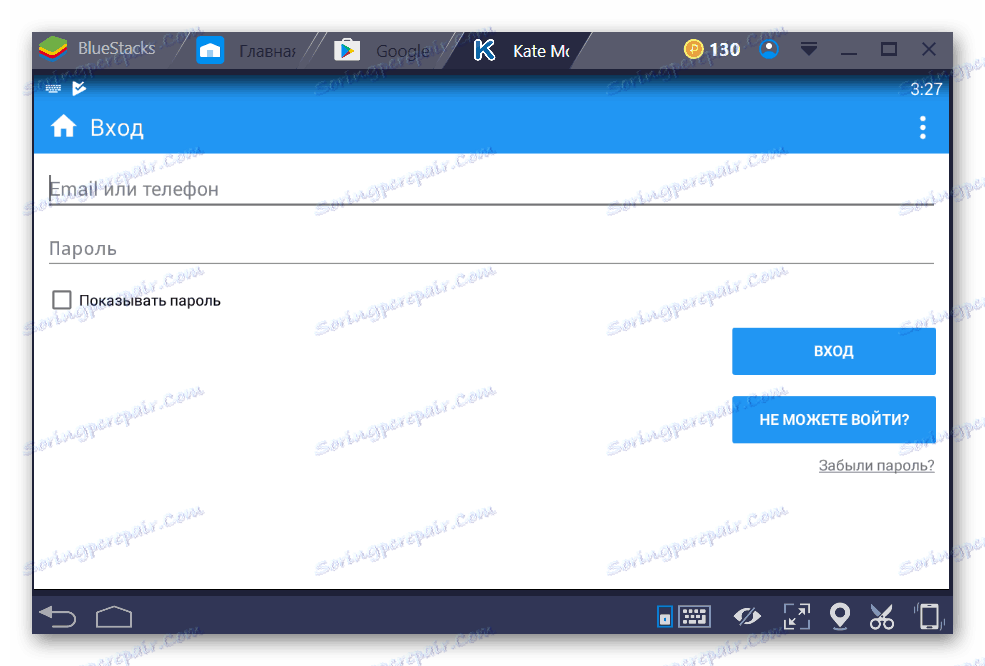
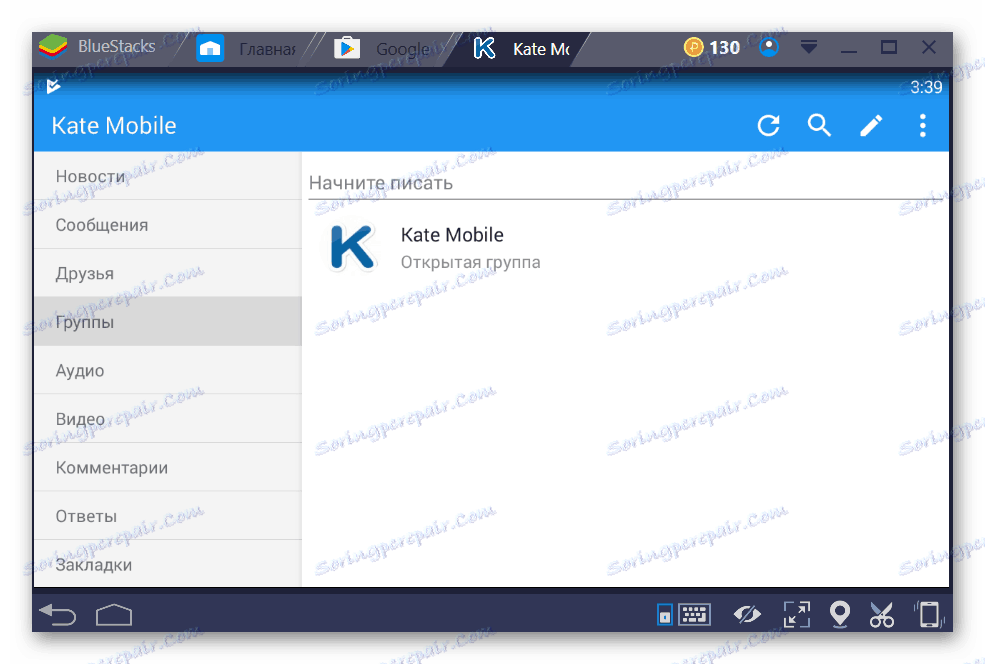
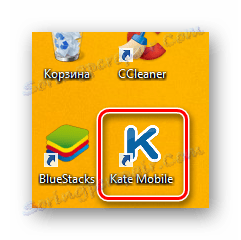
Teraz już wiesz, jak łatwo zainstalować Kate Mobile w systemie Windows i możesz używać tej aplikacji nawet na swoim domowym komputerze.